Instaliranje widgeta na Smart TV

- 2684
- 614
- Franklin Skiles Sr.
Widgeti su moduli rada za rad u određenom okruženju (na web resursu ili na uređaju) i za obavljanje jedne određene funkcije. U ovom će nas članku zanimati widgeti za Smart TV i instalirati ih.

Koji je šarm widgeta
Zašto ih treba vezati za pametni TV, to se može vidjeti iz sljedećeg.
Činjenica je da ako se vaš uređaj okrene internetskom resursu putem preglednika, tada bi na svom odboru trebao imati mogućnost probavljanja velikog količine operativnih podataka. TV -ovi nemaju takve značajke.
I ovdje se widgeti dolaze u programe za spašavanje-grafički granatiranje koji se odražavaju na informacije o zaslonu koji se formiraju negdje u oblaku.
Ispada da widgeti instalirani na Smart TV -u nisu da značajno smanjuju vrijeme refleksije slike za gledatelja, ali napravite ovaj odraz gotovo instant.
Kategorije
U njihovu svrhu, widgeti Smart TV -a distribuiraju se onima koji se mogu instalirati za gledanje:
- TV IPTV;
- Informacijski paketi (vijesti, valute, karte itd.);
- posebne aplikacije za 3D sadržaj;
- web mjesta povezana s obukom;
- Tematski videozapisi različitih orijentacija;
- s pristupom društvenim mrežama i t. D.
Gdje ga dobiti
Najznačajniji igrači na tržištu (Samsung, LG, Philips, Sharp) imaju vlastite javne web stranice na kojima možete kupiti gotove aplikacije za svaku marku.
Za LG - ovo je LG aplikacija TV usluga. Philips - AppGallery.
A raznolikost meka Samsung predstavljena je u internetskoj trgovini za TV Samsung aplikacije.

Osim toga, budući da je Samsung otvorio svoju pametnu TV platformu za treće strane, u slobodnom prostoru interneta za njihov proizvod postoji puno dostupnih komunalnih usluga.
Widgeti za Samsung Smart TV možete pronaći, na primjer, ovdje http: // pametninews.ru/widgeti/.
Instaliramo standardno
Dakle, pametni TV prozor gleda na Samsung TVS:
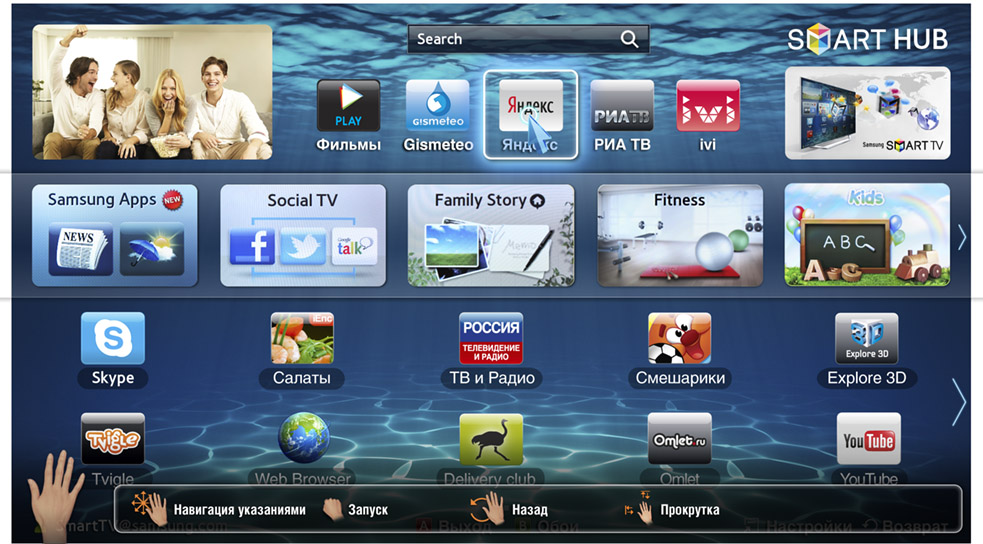
Da biste instalirali aplikaciju, morate ići na izbornik Smart TV (Smarthub- Ulazimo u nju na gumbu Crveni daljinski upravljač).U prozoru za pretraživanje dobijte ime widgeta. Zatim aktivirajte pretraživanje i elementarno slijedite automatske pretplate.
Na kraju postupka napustite web mjesto trgovine - novoinstalirani widgeti nalaze se u oznakama.
Ako ih ne možete instalirati na ovaj način, možete pokušati (nakon provjere internetske veze) s flash pogona.
Instalirajte s flash pogona
Instalacija aplikacije za pametni TV s flash pogona započinje pripremnim operacijama.
Prvo trebate formatirati flash pogon u formatu fat32. Prikladno je to učiniti u određenom programu (preuzmite https: // fat32-format.U.Softonski.Com/).
Umetanjem USB flash pogona u gnijezdo i ukazujući na potrebno pismo programu, aktiviramo početak oblikovanja:
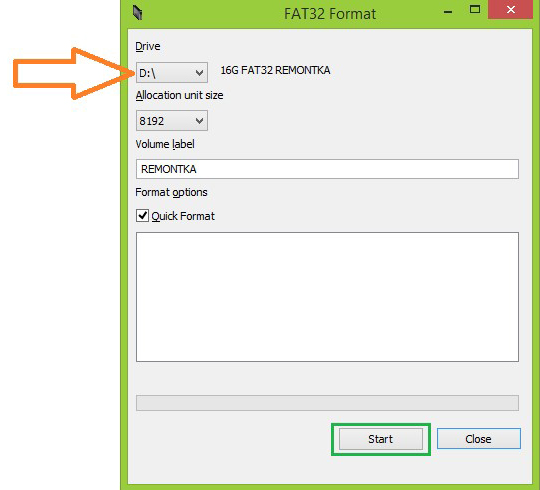
U prošlom formatiranju USB flash pogon mora oblikovati direktorij korisnika:
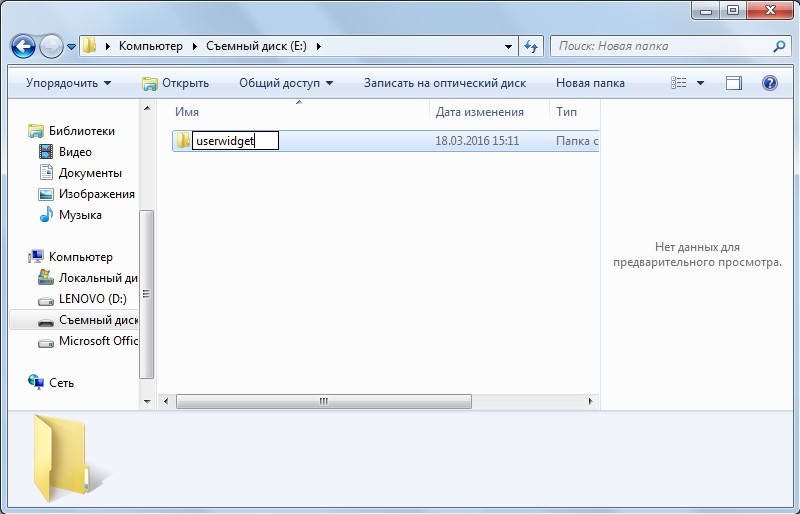
Upravo će ova mapa biti namijenjena za postavljanje u njoj od widgeta koje ćete pronaći za sebe na Internetu.
VAŽNO. Arhiva sadržana u direktoriju korisnika Widget nije potrebnaZatim se pogon povezuje na televizor (ponekad se preporučuje isključen).
TV autonomno određuje pametnu TV aplikaciju snimljenu na flash pogonu i instalacijama.
Na početku ovog postupka pojavit će se poruka koja uključuje USB paket (instalacija s USB -om započela), a na kraju - paket se vrši (instalacija paketa je gotova).
Nakon ovog postupka, na izborniku Smart TV trebao bi se pojaviti novi widget.
Instalacija s IP adresama
Za TVS Samsung E -series morate aktivirati gumb Smart Hub (Hub je TV). Aktivirajte crveni daljinski upravljač.
Samsung račun postavlja razvoj. Vrijednost lozinke se automatski određuje i ne uvodi ga korisnik.
Tapi na "ulazu" istaknuto crvenim gumbom:
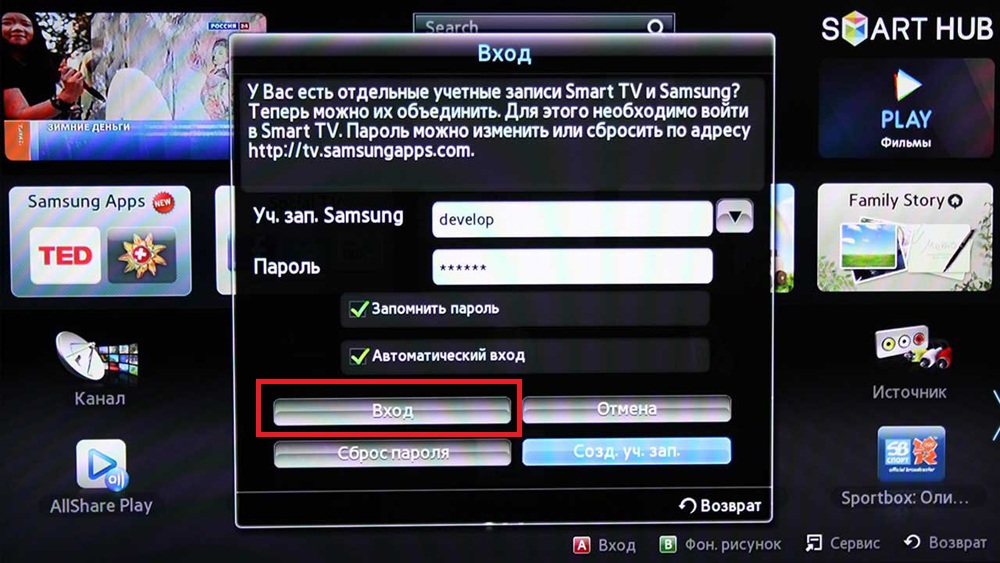
Dalje uz tipku alata, ulazeći u "postavke" i "razvoj", moramo se složiti s predloženom i označiti liniju "IP postavke" (označenu crvenom bojom).
Unesite IP same aplikacije - sadržan je u pregledu aplikacije ili na web mjestu:
Ako je sve uvedeno ispravno, instalacija će započeti.
Obavezno ponovno pokrenite Smart TV - izađite iz njega i unesite ponovo.
U televizorima drugih epizoda morat ćete koristiti slične odjeljke izbornika.
Za Samsung F-seriju kao lozinku koristite značenje "SSO1029Dev!".
Konačno, pružamo priliku da se upoznamo s detaljnim videozapisom o instaliranju pametnih TV widgeta za različite Samsung modele.
Sada ste detaljnije o widgetima za Smart TV i načinima da ih instalirate. Instalirajte i uživajte u gledanju.
Postavite nam još pitanja, ostavite komentare.
Pročitajte naše sljedeće članke.

